Soloは選んだトラックだけを再生し、Muteは選んだトラックの音を消すボタンです。
まずはメイン画面で、Solo/Muteボタンのあるミキサーを開いてみましょう。
画面右上にある↕️ ボタン①をタップして、ミキサーの表示/非表示を切り替えることができます。
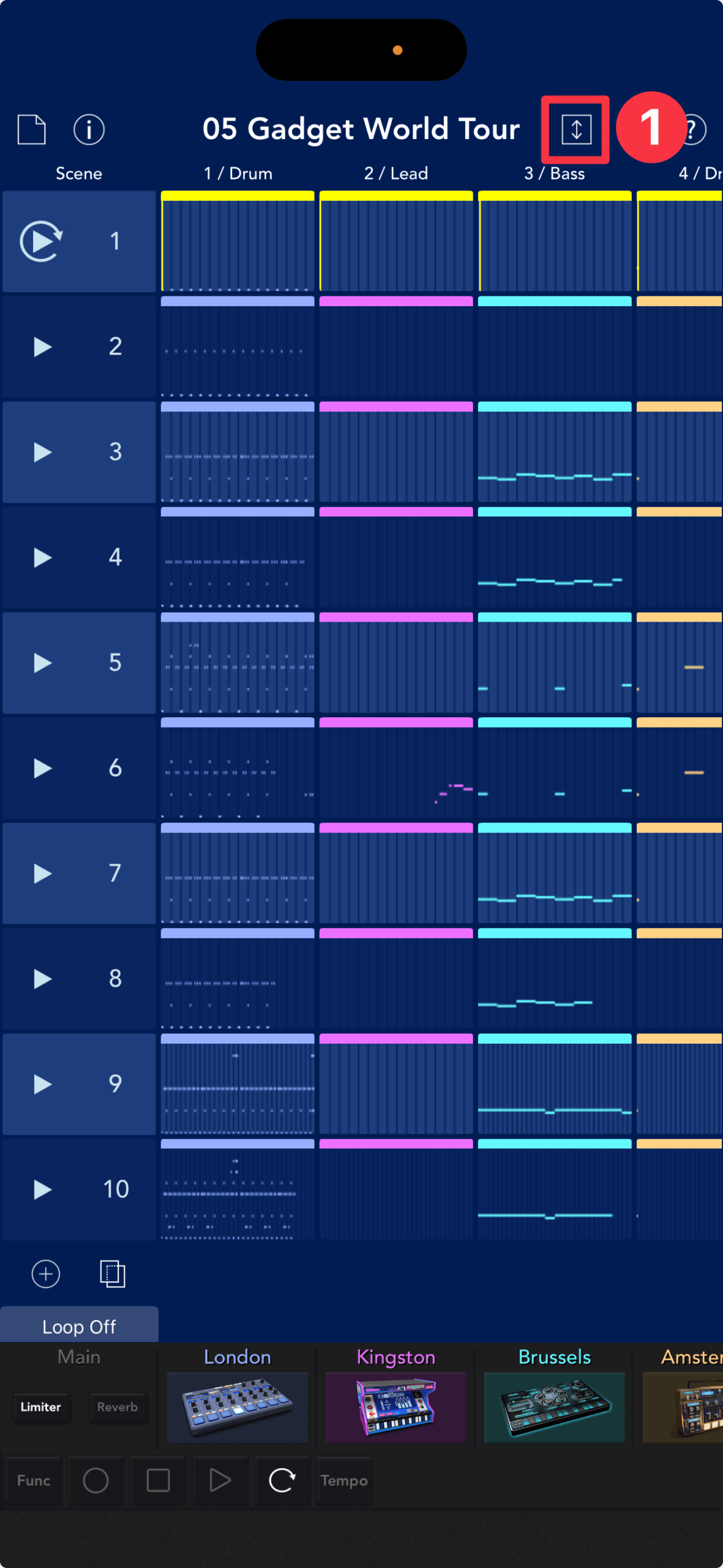
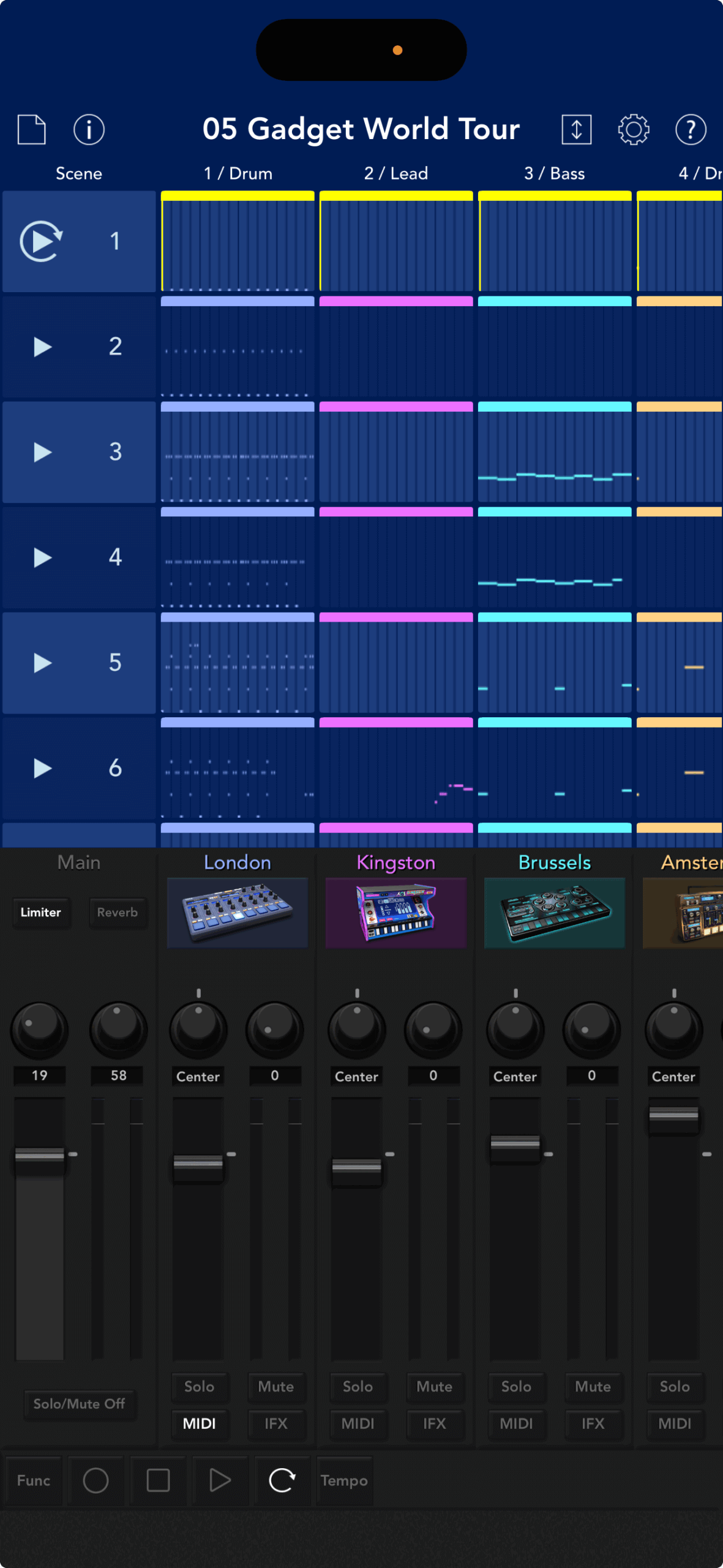
ミキサーセクションではトラックごとに、フェーダーやパン、リバーブつまみなどが並んでいます。このレッスンで役割を覚えるSolo/Muteボタンは、それぞれのフェーダーの下にあります。
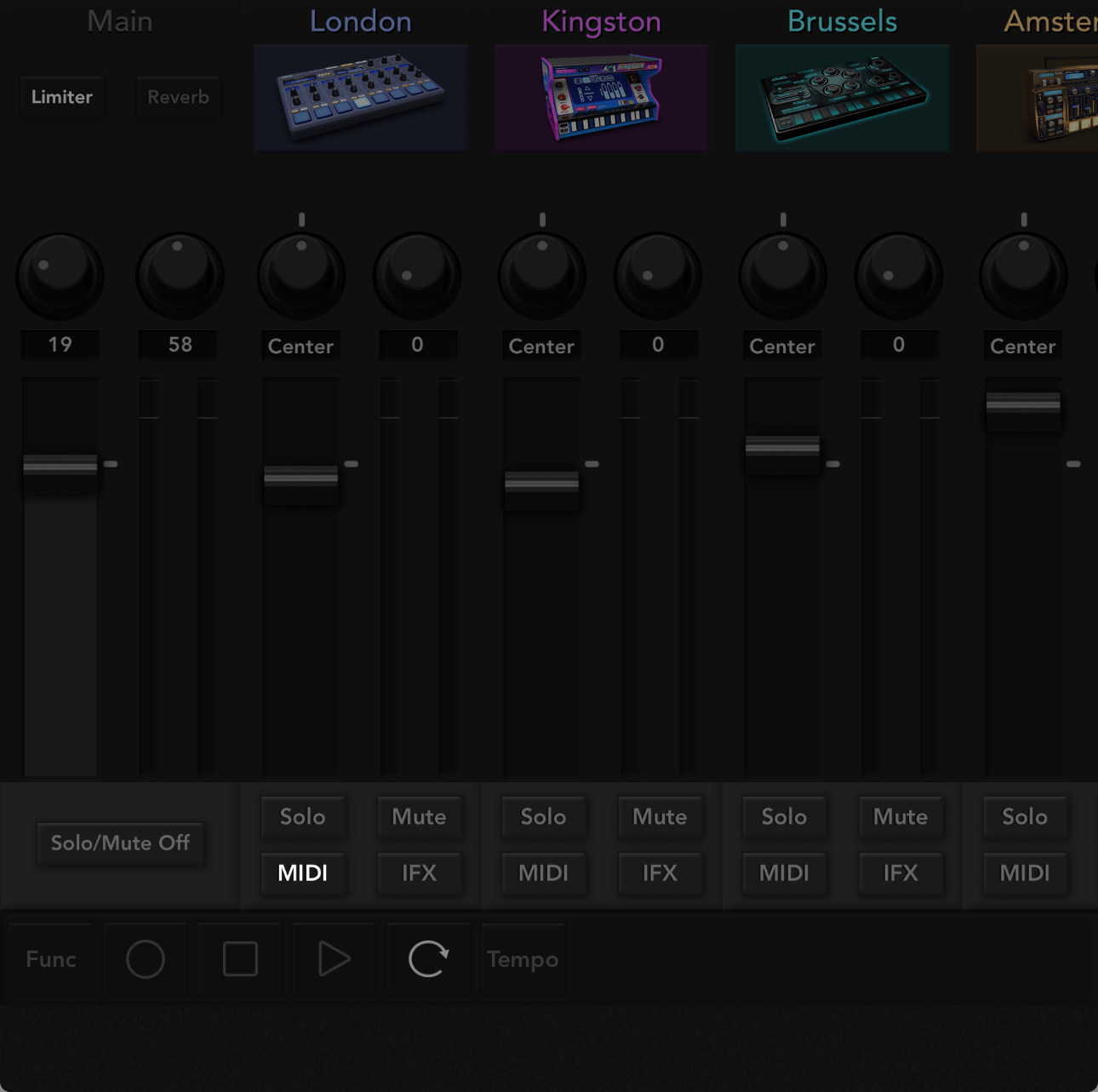
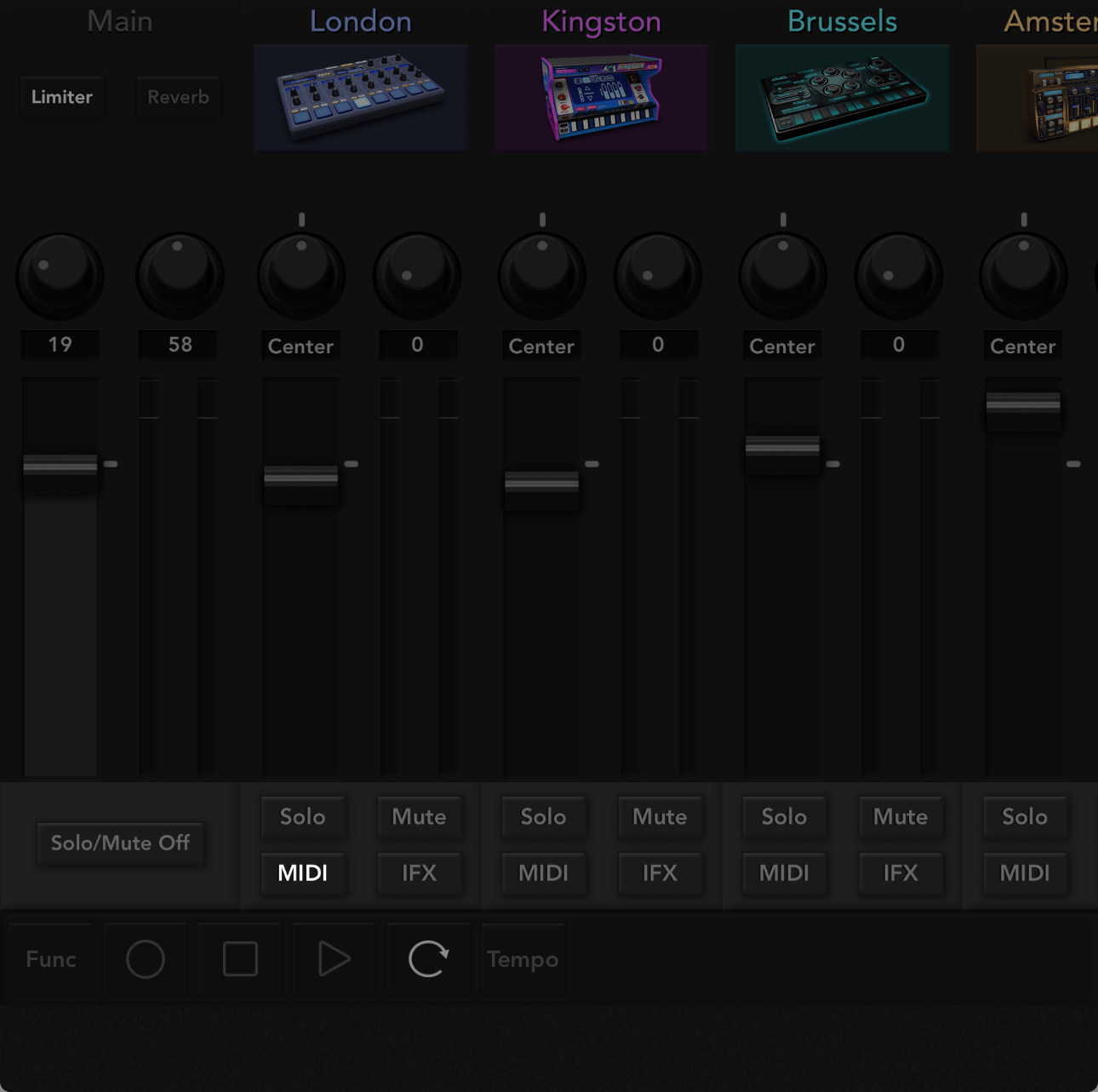
Soloボタンで、狙ったトラックだけを鳴らそう
SoloボタンをON①にすると、そのトラックの音だけが鳴るようになります。
以下のシーンでは、②のクリップの音しか出ていません。
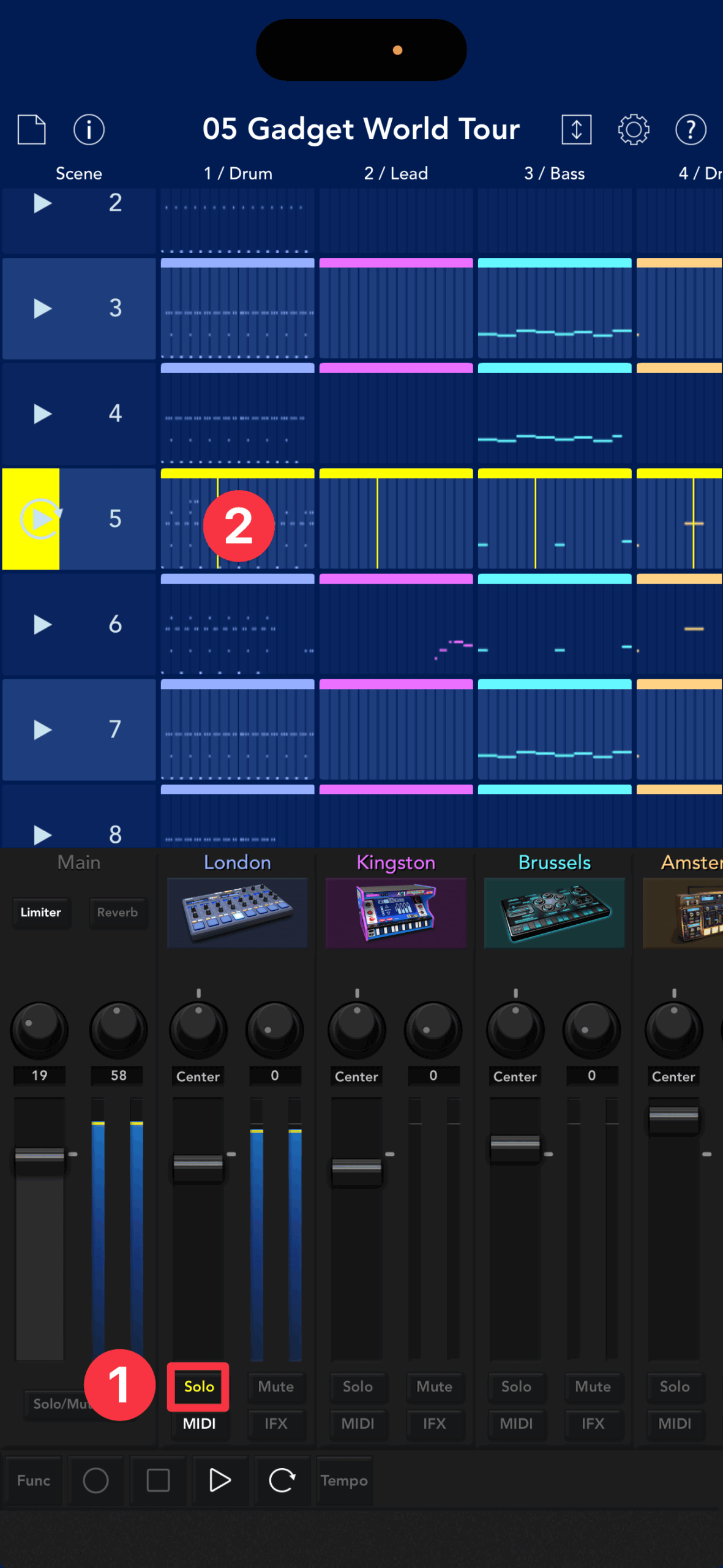
通常はシーンを再生すると、そのシーンを構成するすべてのトラックが同時に演奏されます。ドラムス・ベース・パッド・リード…。
しかし、たとえば「ドラムの音だけを調整したい」ときは、他の音がジャマになります。
そんなときにSoloボタンが有効です。 選んだトラックだけを鳴らすことで、そのトラックの音を作りこむことができます。
Muteボタンで、狙ったトラックだけを消そう
MuteボタンはSoloボタンの逆で、そのトラックの音だけを消すことができます。
たとえばこのシーンでは、演奏データがあるにもかかわらず、MuteがOnになっているトラックの音量メーターが振れていません。
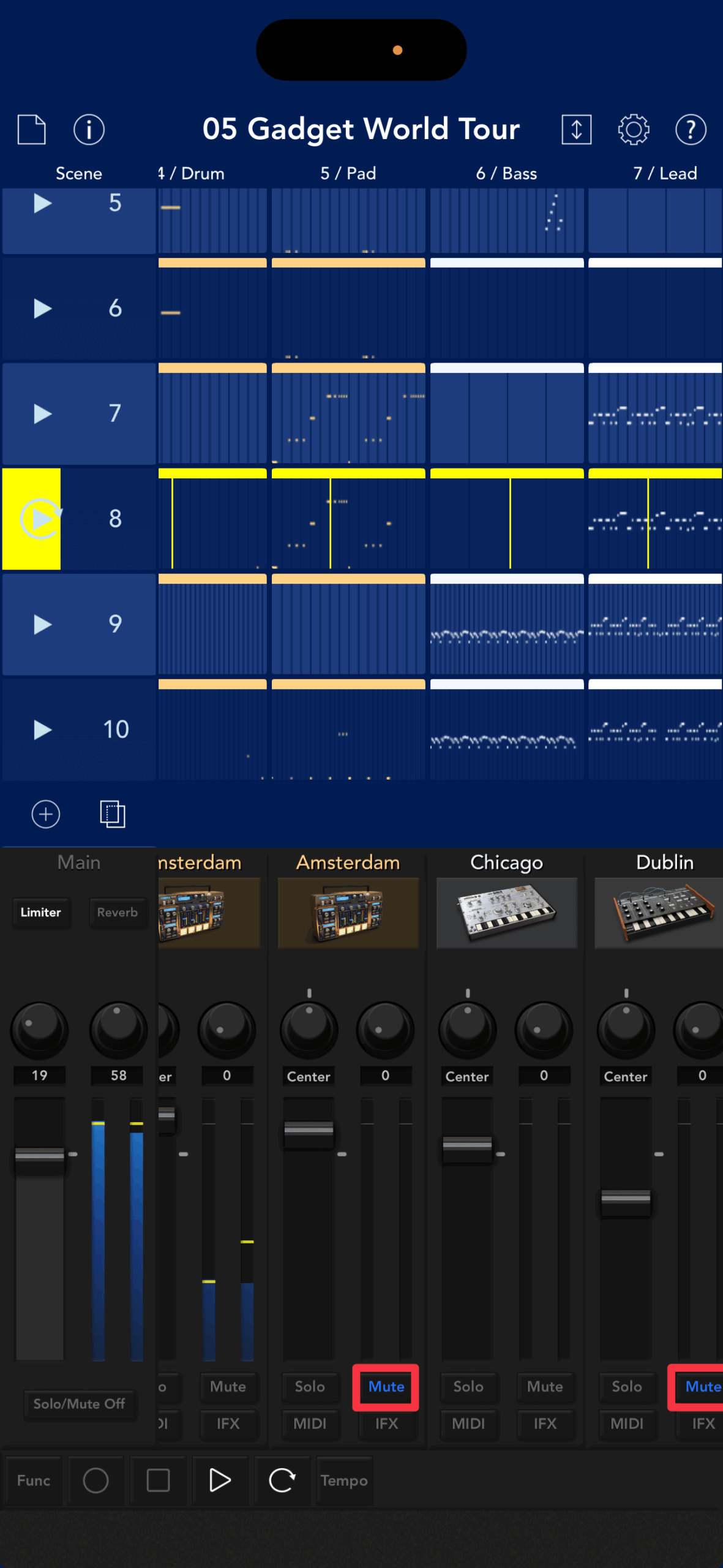
Soloボタンと同じく、各トラックのチェック用として使えますが、筆者は展開を考えるときもMuteを活用します。いわゆる「音の抜き差し」です。
また、ソングプレイ中にSoloやMuteをかけると、ちょっとしたDJプレイも楽しめますよ!
SoloとMuteはひとつだけでなく、複数のトラックに適用できます。
Solo / Mute を一度に解除するには
SoloやMute状態をすべて解除するには、マスターフェーダーの下にあるSolo/Mute Offボタンをタップします。
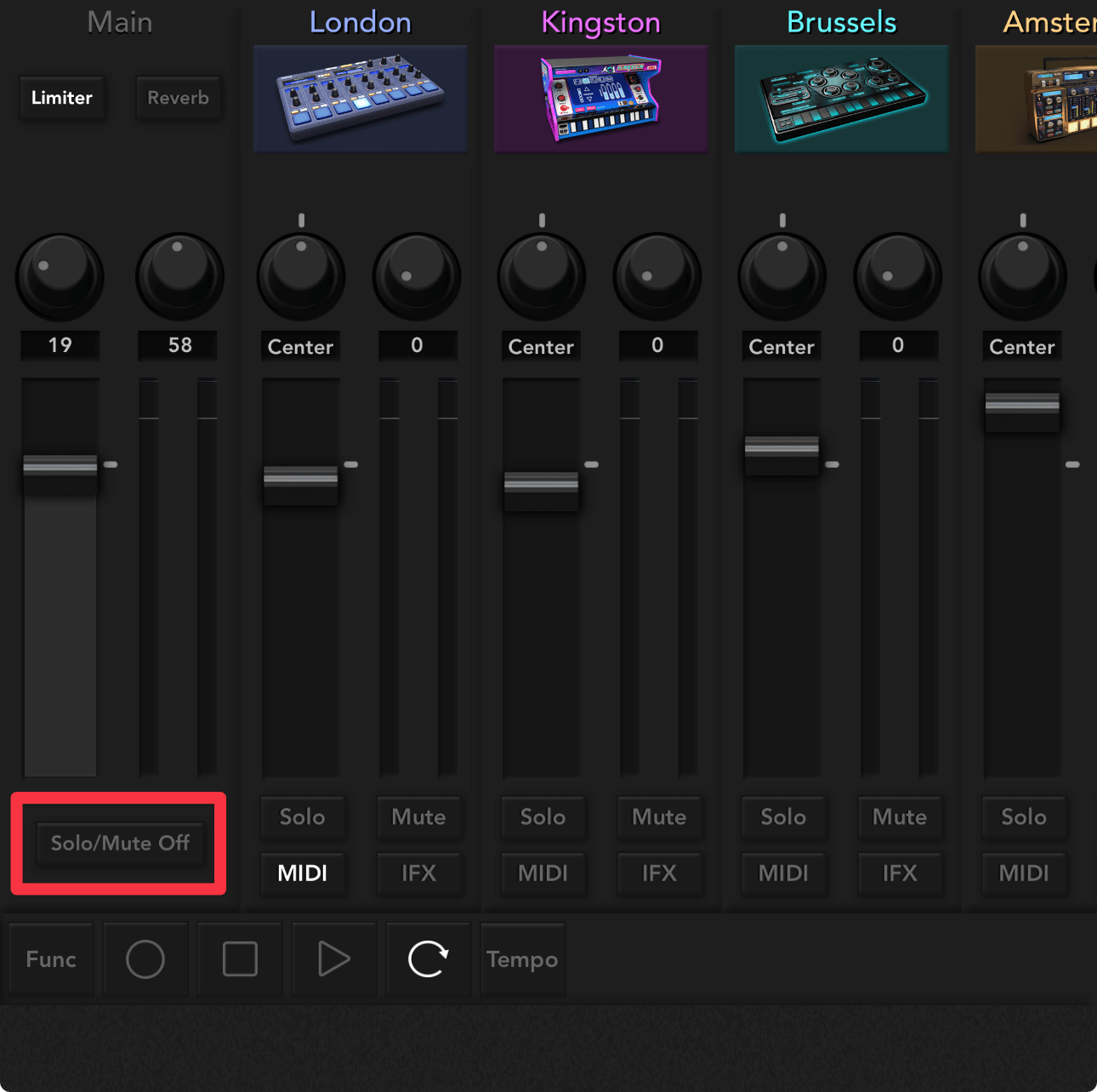
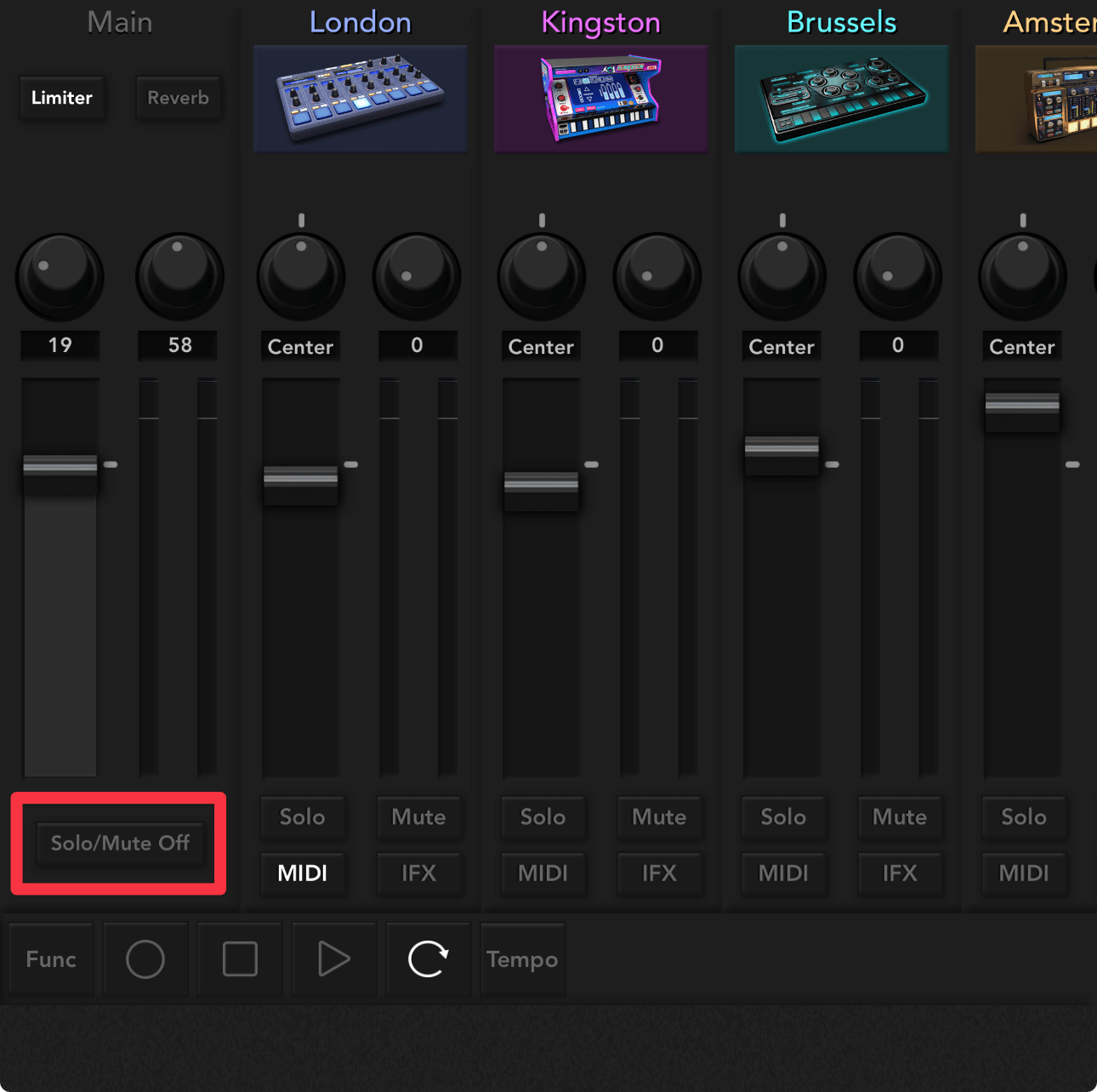
トラックごとに戻すのは手間がかかるので、一気に解除してくれるボタンはとても便利です。
お疲れ様でした。あなたはKORG Gadgetの基本操作を習得しました!
これにて最初のレッスン「ソングを聴いてみよう」編は終了。お疲れ様でした!
KORG Gadgetに最初から入っているデモソングを開き、様々な方法でプレイすることで、コルガジェの基本操作を覚えることができました。
次のレッスンでは、いよいよガジェットを演奏するやり方を解説していきます!




